【播资讯】Win11 学院:如何修复 Microsoft Store 的 0x80070483 错误
IT之家 12 月 10 日消息,如果你在 Win11 系统中在打开 Microsoft Store 曾遇到过 0x80070483 错误,那么这篇文章教你一些技巧,来修复这个错误。
0x80070483 错误通常发生在 Microsoft Store 打开的时候,导致这个错误的主要原因是系统组件损坏和丢失。还有一种可能是 Microsoft Store 的缓存损坏,不过这种情况极少发生。
如果你遇到了 0x80070483 错误,那么别慌,IT之家教你处理这个问题的 5 种方法,分别为:
 (资料图)
(资料图)
那么接下来让我们一个接着一个的介绍这 5 种方法:
重置 Microsoft Store
IT之家网友可以尝试在 Win11 系统的设置应用中重置 Microsoft Store,在重置之后检查错误代码是否已经消失。IT之家网友可以按照以下方式运行:
1. 打开 Win11 系统中的设置应用
2. 然后点击左侧面板的“应用”标签,在该标签页选择“安装的应用”
3. 找到 Microsoft Store 点击“...”图标,选择“高级选项”
4. 在“重置”区域中,可以先选择“修复”,如果依然无法修复的话可以点击“重置”。
用户点击“重置”按钮之后将会删除所有应用的数据,通常情况下这种方式可以快速有效地解决上述问题,也是 IT之家首推的处理方式。
运行疑难解答工具
这是 Win11 系统中内置的故障排查工具,IT之家网友可以按照以下方式运行:
1. 打开 Win11 系统中的设置应用
2. 点击左侧的“系统”标签,选择“疑难解答”
3. 选择“其他疑难解答”
4. 然后在“其他疑难解答”中找到“Microsoft Store”,点击右侧的运行
5. 点击下一步来检测问题
使用 DISM 命令
DISM 命令允许管理员修改和修复系统镜像,包括 Windows 系统恢复环境。然而,你也可以用它来修复本地恢复镜像和 Windows 内任何损坏的系统文件。
系统管理员可以使用 DISM 命令来修改和修复系统镜像。该命令不仅可以调整 Windows System Recovery 环境,而且可以修复本地恢复镜像和 Windows 系统文件损坏。IT之家网友可以按照以下方式运行:
1. 在任务栏搜索框中输入“命令提示符”,Win11 系统支持模糊查询,例如“mingli”就会跳出命令提示符。
2. 右键结果中的“命令提示符”,然后选择“以管理员身份运行”
3. 输入“DISM.exe/ Online /Cleanup-image/Restorehealth”(注意:“/”之前都有个空格),然后按下回车键
4. 整个过程可能会持续几分钟时间,在完成之后需要重启电脑。
使用 Powershell 重新安装 Microsoft Store
Powershell 是 Windows 系统中内置的命令工具,大部分 Windows 预装应用都可以使用该工具重新安装。IT之家网友可以通过以下命令来重新安装 Microsoft Store。IT之家网友可以按照以下方式运行:
1. 桌面按下 Windows+X 键盘快捷键,然后选择“终端(管理员)”
2. 复制下面这段代码,粘贴到 Powershell 中,或者也可以手动输入
Get-AppXPackage -AllUsers | Foreach {Add-AppxPackage -DisableDevelopmentMode -Register "$($_.InstallLocation)\AppXManifest.xml"}
3.这个命令有助于重新安装 Microsoft Store。一旦这个过程重新安装了 Microsoft Store,请重新启动你的电脑。
扫描电脑上的恶意软件
在设备感染严重的恶意软件之后,连接到 Windows Store 的组件可能会丢失或发生故障,导致 Microsoft Store 无法正常运行。IT之家网友可以进行全盘扫描,消除发现的安全隐患。删除恶意软件之后可能修复 Microsoft Store 无法运行的问题。
IT之家网友可以按照以下方式运行:
1. 使用 Window 键 + I 快捷方式打开设置应用
2. 在左侧选择“隐私和安全性”,然后点击打开“Windows 安全中心”
3. 在保护区域区域选择“病毒和威胁保护”
4. 点击“扫描选项”,然后选择“完全扫描”选项之后,点击“立即扫描”
如果您使用任何其它杀毒软件,它应该有一个类似的方法来扫描您的电脑上的问题。您可以清理和删除任何威胁,并在检测和处理这些威胁之后重新启动您的电脑。
另外需要注意的是,在重置 Microsoft Store 之后你此前登录的账号以及其它信息都已经不在了,需要你重新登录。
-
 【播资讯】Win11 学院:如何修复 Microsoft Store 的 0x80070483 错误
IT之家12月10日消息,如果你在Win11系统中在打开MicrosoftStore曾遇到过0x80070483错误,那么这篇文章教你一些
【播资讯】Win11 学院:如何修复 Microsoft Store 的 0x80070483 错误
IT之家12月10日消息,如果你在Win11系统中在打开MicrosoftStore曾遇到过0x80070483错误,那么这篇文章教你一些 -
 飞傲 FF5 可换线碳基振膜金属平头耳机发布,首发价 799 元
IT之家12月10日消息,飞傲FF5可换线碳基振膜金属平头耳机已发布,日常零售价899元,首发优惠价799元。于12月10日20
飞傲 FF5 可换线碳基振膜金属平头耳机发布,首发价 799 元
IT之家12月10日消息,飞傲FF5可换线碳基振膜金属平头耳机已发布,日常零售价899元,首发优惠价799元。于12月10日20 -
 要闻:修复来电转语音信箱问题,Surface Duo 2获12月更新
IT之家12月10日消息,SurfaceDuo1 2用户昨日已经接收到了12月更新,更新容量分别为15 09MB和65 53MB。但是微
要闻:修复来电转语音信箱问题,Surface Duo 2获12月更新
IT之家12月10日消息,SurfaceDuo1 2用户昨日已经接收到了12月更新,更新容量分别为15 09MB和65 53MB。但是微 -
 环球短讯!倒计时 30 天,Win8.1 即将“寿终正寝”
IT之家12月10日消息,各位IT之家的忠实用户,请问还有在使用Win8 1系统的吗?如果有的话,那么友情提醒下:这款操作系统已经进入最后30天
环球短讯!倒计时 30 天,Win8.1 即将“寿终正寝”
IT之家12月10日消息,各位IT之家的忠实用户,请问还有在使用Win8 1系统的吗?如果有的话,那么友情提醒下:这款操作系统已经进入最后30天 -
 【天天聚看点】影驰推出 OC Lab 和 OC Lab Plus 两款 RTX4090 名人堂显卡
IT之家12月10日消息,影驰(GALAX)今天推出了两款名人堂GPU系列显卡--OCLab和OCLabPlus。两款显卡均采用Ada
【天天聚看点】影驰推出 OC Lab 和 OC Lab Plus 两款 RTX4090 名人堂显卡
IT之家12月10日消息,影驰(GALAX)今天推出了两款名人堂GPU系列显卡--OCLab和OCLabPlus。两款显卡均采用Ada -
 全球关注:配奢华手链,三星再推限量版Galaxy Z Flip 4
IT之家12月10日消息,三星今日和珠宝品牌GigibyGASSAN合作,在荷兰阿姆斯特丹举行的MastersExpo上推出了Galax
全球关注:配奢华手链,三星再推限量版Galaxy Z Flip 4
IT之家12月10日消息,三星今日和珠宝品牌GigibyGASSAN合作,在荷兰阿姆斯特丹举行的MastersExpo上推出了Galax
-
 飞傲 FF5 可换线碳基振膜金属平头耳机发布,首发价 799 元
IT之家12月10日消息,飞傲FF5可换线碳基振膜金属平头耳机已发布,日常零售价899元,首发优惠价799元。于12月10日20
飞傲 FF5 可换线碳基振膜金属平头耳机发布,首发价 799 元
IT之家12月10日消息,飞傲FF5可换线碳基振膜金属平头耳机已发布,日常零售价899元,首发优惠价799元。于12月10日20 -
 【播资讯】Win11 学院:如何修复 Microsoft Store 的 0x80070483 错误
IT之家12月10日消息,如果你在Win11系统中在打开MicrosoftStore曾遇到过0x80070483错误,那么这篇文章教你一些
【播资讯】Win11 学院:如何修复 Microsoft Store 的 0x80070483 错误
IT之家12月10日消息,如果你在Win11系统中在打开MicrosoftStore曾遇到过0x80070483错误,那么这篇文章教你一些 -
 实时:走进园区看企业|山河智能:“先导式创新”铸就企业发展之魂 日前,工业和信息化部、中国工业经济联合会发布“第七批全国制造业单项冠军示范企业和产品名单”,山河智能装备股份有限公司(以下简称...
实时:走进园区看企业|山河智能:“先导式创新”铸就企业发展之魂 日前,工业和信息化部、中国工业经济联合会发布“第七批全国制造业单项冠军示范企业和产品名单”,山河智能装备股份有限公司(以下简称... -
 环球观热点:内蒙古:有序恢复中小学线下教学 12月10日,内蒙古教育厅政务新媒体《内蒙古教育发布》发布消息,内蒙古各地将有序恢复中小学线下教学,分批有序复学复课。各盟市教育行政部门
环球观热点:内蒙古:有序恢复中小学线下教学 12月10日,内蒙古教育厅政务新媒体《内蒙古教育发布》发布消息,内蒙古各地将有序恢复中小学线下教学,分批有序复学复课。各盟市教育行政部门 -
 环球快报:中国能建天津电建喜获2022物联网创新基础设施类应用成果奖 近日,由中国能建天津电建(以下简称“天津电建”)申报的《基于项目群管理的智慧工地指挥中心成果》在2022年世界物联网博览会上喜获“2...
环球快报:中国能建天津电建喜获2022物联网创新基础设施类应用成果奖 近日,由中国能建天津电建(以下简称“天津电建”)申报的《基于项目群管理的智慧工地指挥中心成果》在2022年世界物联网博览会上喜获“2... -
 短讯!交通事故致一女子被压车底 江门消防紧急救援 12月8日18时49分,广东省江门市消防救援支队指挥中心接到报警称,位于新会区育才路公园西29号门前发生交通事故,有人被压在车底。新会区会城消
短讯!交通事故致一女子被压车底 江门消防紧急救援 12月8日18时49分,广东省江门市消防救援支队指挥中心接到报警称,位于新会区育才路公园西29号门前发生交通事故,有人被压在车底。新会区会城消 -
 全球最新:绩溪:建立“七个全量”便民利企工作机制 今年以来,绩溪警方积极融入社会发展大局,想民众之所想,急民众之所急,建立“七个全量”工作机制,夯实基础工作,切实提升涉企涉项目...
全球最新:绩溪:建立“七个全量”便民利企工作机制 今年以来,绩溪警方积极融入社会发展大局,想民众之所想,急民众之所急,建立“七个全量”工作机制,夯实基础工作,切实提升涉企涉项目... -
 【快播报】引起猪泪斑的原因有哪些? 引起猪泪斑的原因有哪些?猪泪斑往往预示着猪群健康状况不佳,有泪斑的猪通常免疫力底下,生长缓慢,可能是个别不健康的猪,也可能是群...
【快播报】引起猪泪斑的原因有哪些? 引起猪泪斑的原因有哪些?猪泪斑往往预示着猪群健康状况不佳,有泪斑的猪通常免疫力底下,生长缓慢,可能是个别不健康的猪,也可能是群... -
 梅西一传一射真球王,海信电视见证阿根廷晋级四强 历史再度上演!海信电视见证阿根廷点球大战淘汰荷兰又一个点球大战!海信电视见证潘帕斯雄鹰挺进四强阿根廷荷兰再遇点球大战,海信电视见证
梅西一传一射真球王,海信电视见证阿根廷晋级四强 历史再度上演!海信电视见证阿根廷点球大战淘汰荷兰又一个点球大战!海信电视见证潘帕斯雄鹰挺进四强阿根廷荷兰再遇点球大战,海信电视见证 -
 夺冠热门遇“噩梦”门神,海信电视目送巴西挥别赛场 北京时间12月9日23时,卡塔尔世界杯进入到1 4决赛,首场较量就是焦点之战,夺冠的头号热门巴西对阵克罗地亚。两队在90分钟内战成0-0平。加
夺冠热门遇“噩梦”门神,海信电视目送巴西挥别赛场 北京时间12月9日23时,卡塔尔世界杯进入到1 4决赛,首场较量就是焦点之战,夺冠的头号热门巴西对阵克罗地亚。两队在90分钟内战成0-0平。加 -
 有色圣诞特别版小银鲨新登场 这波流量密码属实拿捏了 每年的年末与新一年的年初都会是一年里最为忙碌的时间。圣诞即将到来,大家都在迎接对圣诞与2023年的新期待。yoose抓住了这波圣诞流量密码
有色圣诞特别版小银鲨新登场 这波流量密码属实拿捏了 每年的年末与新一年的年初都会是一年里最为忙碌的时间。圣诞即将到来,大家都在迎接对圣诞与2023年的新期待。yoose抓住了这波圣诞流量密码 -
 速递!猪口吐血沫或是呕吐中带血的原因? 猪口吐血沫或是呕吐中带血的原因?猪口吐血沫或是呕吐中带血,是养猪过程中时常出现的问题,很多养猪人遇到这种情况,首先就怀疑猪是得...
速递!猪口吐血沫或是呕吐中带血的原因? 猪口吐血沫或是呕吐中带血的原因?猪口吐血沫或是呕吐中带血,是养猪过程中时常出现的问题,很多养猪人遇到这种情况,首先就怀疑猪是得... -
 虎啸宏图 共襄盛宴 波摩39年单一麦芽苏格兰威士忌白虎限量版发布晚宴于上海举办 2022年12月9日,波摩单一麦芽苏格兰威士忌(Bowmore® Islay Single Malt Scotch Whisky,简称波摩)于上海苏宁宝丽嘉酒店倾情呈现了
虎啸宏图 共襄盛宴 波摩39年单一麦芽苏格兰威士忌白虎限量版发布晚宴于上海举办 2022年12月9日,波摩单一麦芽苏格兰威士忌(Bowmore® Islay Single Malt Scotch Whisky,简称波摩)于上海苏宁宝丽嘉酒店倾情呈现了 -
 梅西一传一射真球王,海信电视见证阿根廷晋级四强 梅西一传一射真球王,海信电视见证阿根廷晋级四强历史再度上演!海信电视见证阿根廷点球大战淘汰荷兰又一个点球大战!海信电视见证潘帕斯雄
梅西一传一射真球王,海信电视见证阿根廷晋级四强 梅西一传一射真球王,海信电视见证阿根廷晋级四强历史再度上演!海信电视见证阿根廷点球大战淘汰荷兰又一个点球大战!海信电视见证潘帕斯雄 -
 与海信电视共见证:巴西憾负克罗地亚,内马尔泪洒赛场 北京时间12月9日23时,卡塔尔世界杯进入到1 4决赛,首场较量就是焦点之战,夺冠的头号热门巴西对阵克罗地亚。两队在90分钟内战成0-0平。加
与海信电视共见证:巴西憾负克罗地亚,内马尔泪洒赛场 北京时间12月9日23时,卡塔尔世界杯进入到1 4决赛,首场较量就是焦点之战,夺冠的头号热门巴西对阵克罗地亚。两队在90分钟内战成0-0平。加 -
 引领高端公商务出行新风潮——宇通T7星辰版上市 高端公商务客车作为接待、会议等高端出行市场的金字塔尖儿,却长期被合资品牌以及国外进口车型垄断,成为了中国客车一时间难以接近的禁区。
引领高端公商务出行新风潮——宇通T7星辰版上市 高端公商务客车作为接待、会议等高端出行市场的金字塔尖儿,却长期被合资品牌以及国外进口车型垄断,成为了中国客车一时间难以接近的禁区。 -
 全球关注:抖音极速版能看到访客吗?和抖音有什么不同? 抖音是现在比较火的短视频平台,不少的小伙伴们都喜欢在抖音刷视频来娱乐一下,除此之外也有不少的视频创作者入驻了抖音,以此来获得...
全球关注:抖音极速版能看到访客吗?和抖音有什么不同? 抖音是现在比较火的短视频平台,不少的小伙伴们都喜欢在抖音刷视频来娱乐一下,除此之外也有不少的视频创作者入驻了抖音,以此来获得... -
 速看:抖音火山版和抖音极速版哪个赚钱快? 现在观看短视频的用户越来越多,很多短视频平台推出了相应的极速版,比如抖音极速版、快手极速版等等,但抖音不仅有极速版还有火山版...
速看:抖音火山版和抖音极速版哪个赚钱快? 现在观看短视频的用户越来越多,很多短视频平台推出了相应的极速版,比如抖音极速版、快手极速版等等,但抖音不仅有极速版还有火山版... -
 抖音橱窗推广位怎么写?如何做抖音淘客? 抖音作为新起之秀,在很短的时间内超越了快手。如此迅速的发展模式和强大的流量支撑,正是淘客们的不二选择。下面为大家介绍一下抖音橱...
抖音橱窗推广位怎么写?如何做抖音淘客? 抖音作为新起之秀,在很短的时间内超越了快手。如此迅速的发展模式和强大的流量支撑,正是淘客们的不二选择。下面为大家介绍一下抖音橱... -
 【天天速看料】怎样确定抖音号已废?有哪些权重类别? 抖音说抖音在前期需要养好,而且需要判断一个号好不好,我们先不说养号是不是真的,我们就来说说判断一个号好不好。那么怎样确定抖音...
【天天速看料】怎样确定抖音号已废?有哪些权重类别? 抖音说抖音在前期需要养好,而且需要判断一个号好不好,我们先不说养号是不是真的,我们就来说说判断一个号好不好。那么怎样确定抖音... -
 全球速看:抖音黄v申请条件有哪些?有什么优势? 现在很多小伙伴们都在做着自媒体这一行。自媒体确实有很大的影响,如果大家做得好的话,收益是非常可观的,因此,大家在抖音拍视频时...
全球速看:抖音黄v申请条件有哪些?有什么优势? 现在很多小伙伴们都在做着自媒体这一行。自媒体确实有很大的影响,如果大家做得好的话,收益是非常可观的,因此,大家在抖音拍视频时... -
 紫竹健康中国行走进武汉 关爱职场体验“健康势能” 武汉,作为华中地区的核心城市,不仅是一所大学城,同时也是一座科技文化之城,无数人在这里从职场新人成长为精英达人。作为一家有着深度社
紫竹健康中国行走进武汉 关爱职场体验“健康势能” 武汉,作为华中地区的核心城市,不仅是一所大学城,同时也是一座科技文化之城,无数人在这里从职场新人成长为精英达人。作为一家有着深度社 -
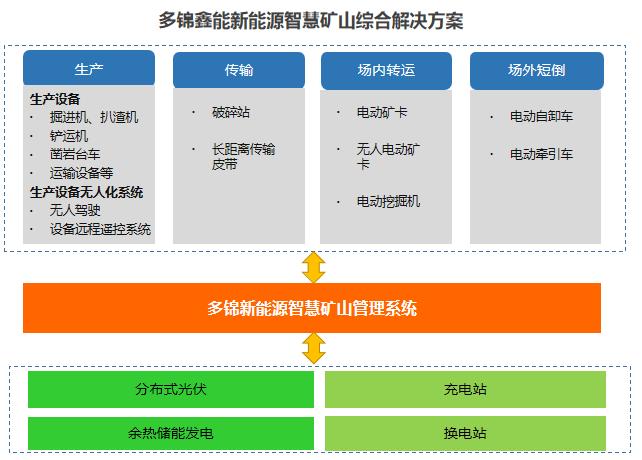 多锦鑫能前瞻性布局矿业改革,新能源智慧矿山解决方案破局矿企老大难问题 全球气候变暖已经成为人类社会必须面对的重大课题,国际社会在推动节能减排、实现碳中和大目标上也已经达成一致意见。中国作为全球第二大经
多锦鑫能前瞻性布局矿业改革,新能源智慧矿山解决方案破局矿企老大难问题 全球气候变暖已经成为人类社会必须面对的重大课题,国际社会在推动节能减排、实现碳中和大目标上也已经达成一致意见。中国作为全球第二大经 -
 硬核SUV搭配硬核评球 一汽大众揽巡与《黄健翔谈》再树跨界冠名新标杆 2022卡塔尔世界杯小组赛和1 8决赛战罢,巴西、阿根廷、法国、葡萄牙等老牌强队毫无悬念地跻身八强。在过去的比赛日中,陪伴大家的不仅有足
硬核SUV搭配硬核评球 一汽大众揽巡与《黄健翔谈》再树跨界冠名新标杆 2022卡塔尔世界杯小组赛和1 8决赛战罢,巴西、阿根廷、法国、葡萄牙等老牌强队毫无悬念地跻身八强。在过去的比赛日中,陪伴大家的不仅有足 -
 《超燃美食记2》感受汕头烟火气,“超燃家族”一路“吃鲜吃肥吃当时” 今天22:00,由浙江卫视与浙江视通文化传播有限公司联合出品的康师傅冰红茶《超燃美食记2》将播出第五期。本期节目中,超燃家族来到鲜味之城
《超燃美食记2》感受汕头烟火气,“超燃家族”一路“吃鲜吃肥吃当时” 今天22:00,由浙江卫视与浙江视通文化传播有限公司联合出品的康师傅冰红茶《超燃美食记2》将播出第五期。本期节目中,超燃家族来到鲜味之城 -
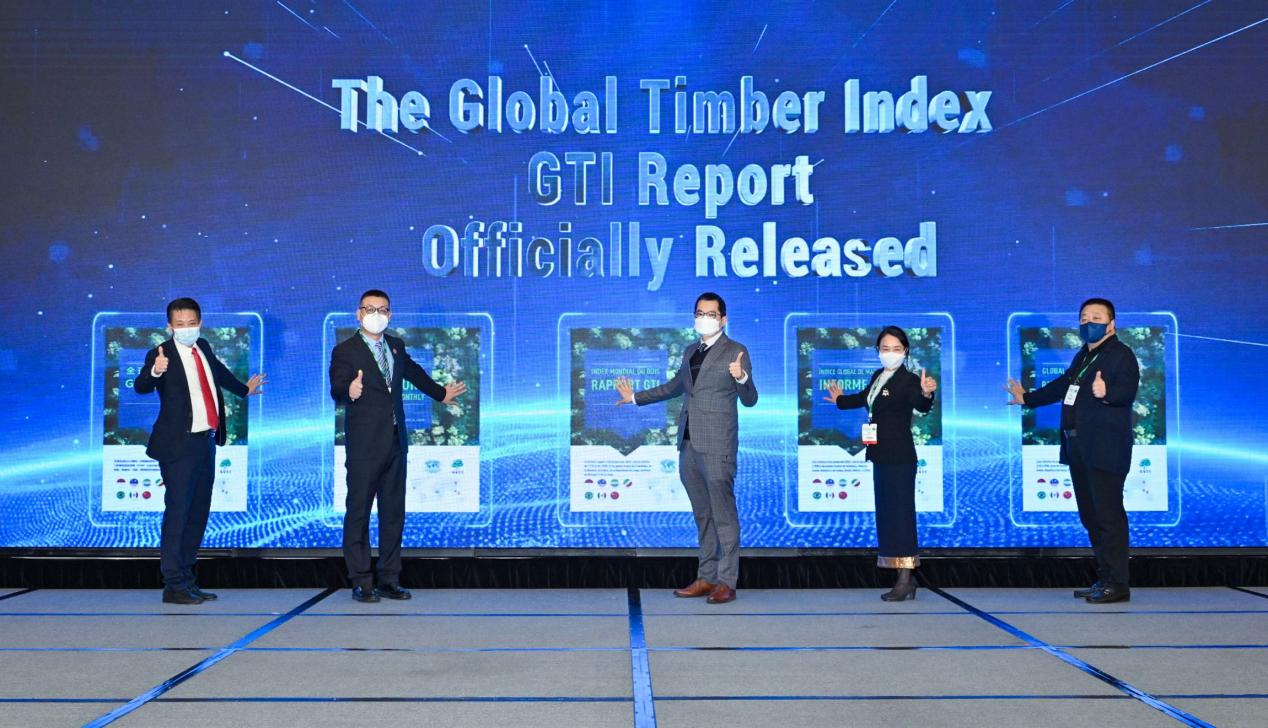 佘学彬:共建全球木业利益共同体 12月8日,全球木业指数平台(GTI)报告发布会暨全球木业市场趋势国际研讨会在澳门召开,大自然家居(中国)有限公司董事长佘学彬先生、袁顺意女士
佘学彬:共建全球木业利益共同体 12月8日,全球木业指数平台(GTI)报告发布会暨全球木业市场趋势国际研讨会在澳门召开,大自然家居(中国)有限公司董事长佘学彬先生、袁顺意女士 -
 重磅消息,中科沐森光触媒除醛技术取得重大突破! 重磅消息,中科沐森光触媒除醛技术取得重大突破!中科沐森环保是一家专业致力于室内装修污染空气治理的创新型高科技环保企业,公司与专业科
重磅消息,中科沐森光触媒除醛技术取得重大突破! 重磅消息,中科沐森光触媒除醛技术取得重大突破!中科沐森环保是一家专业致力于室内装修污染空气治理的创新型高科技环保企业,公司与专业科 -
 京东健康、京东物流、康华生物三方联手保障新冠抗原检测试剂供应 12月9日,京东健康联合京东物流与康华生物达成战略合作。自12月9日起,康华生物新型冠状病毒(2019-nCoV)抗原检测试剂盒现货产品上线京东
京东健康、京东物流、康华生物三方联手保障新冠抗原检测试剂供应 12月9日,京东健康联合京东物流与康华生物达成战略合作。自12月9日起,康华生物新型冠状病毒(2019-nCoV)抗原检测试剂盒现货产品上线京东 -
 世界速看:江苏徐州:用“含绿量”赋能“含金量” 制造业向“绿”而行 电力行业减污降碳不仅事关生态环境、双碳目标,而且事关能源安全和高质量发展。来自市工信局的消息,徐州华润电厂的“亚临界机组600℃升...
世界速看:江苏徐州:用“含绿量”赋能“含金量” 制造业向“绿”而行 电力行业减污降碳不仅事关生态环境、双碳目标,而且事关能源安全和高质量发展。来自市工信局的消息,徐州华润电厂的“亚临界机组600℃升... -
 江苏徐州:见缝插“绿” 见缝插“景” 小“口袋”,装下民生“大幸福” 本报记者:颜子舒“推窗可见绿,抬脚即进园”,凉亭、小广场、绿树、花卉……漫步在徐州市泉山区街头,或隐于高楼大厦,或藏在街头巷尾...
江苏徐州:见缝插“绿” 见缝插“景” 小“口袋”,装下民生“大幸福” 本报记者:颜子舒“推窗可见绿,抬脚即进园”,凉亭、小广场、绿树、花卉……漫步在徐州市泉山区街头,或隐于高楼大厦,或藏在街头巷尾... -
 【独家】老人会吃、吃够,有助延年益寿 老年人膳食指南核心推荐一、一般老年人(65-79岁)膳食指南核心推荐食物品种丰富,动物性食物充足,常吃大豆制品。鼓励共同就餐,保持良...
【独家】老人会吃、吃够,有助延年益寿 老年人膳食指南核心推荐一、一般老年人(65-79岁)膳食指南核心推荐食物品种丰富,动物性食物充足,常吃大豆制品。鼓励共同就餐,保持良... -
 天天速看:精神卫生领域面临“人才荒”,短板要早补 “全球精神心理疾病的发病率,过去几十年一直在增加。到今年,全球精神疾病(覆盖面)已经超过了10亿人。”在近日举行的第二届世界卫生...
天天速看:精神卫生领域面临“人才荒”,短板要早补 “全球精神心理疾病的发病率,过去几十年一直在增加。到今年,全球精神疾病(覆盖面)已经超过了10亿人。”在近日举行的第二届世界卫生... -
 12月9日0时至24时山东省新增本土确诊病例59例、本土无症状感染者396例 2022年12月9日0时至24时,山东省报告新增本土确诊病例59例,其中济南52例,系重点人员筛查检出25例、主动就诊检出22例、集中隔离点检出3例、高
12月9日0时至24时山东省新增本土确诊病例59例、本土无症状感染者396例 2022年12月9日0时至24时,山东省报告新增本土确诊病例59例,其中济南52例,系重点人员筛查检出25例、主动就诊检出22例、集中隔离点检出3例、高 -
 环球短讯!倒计时 30 天,Win8.1 即将“寿终正寝”
IT之家12月10日消息,各位IT之家的忠实用户,请问还有在使用Win8 1系统的吗?如果有的话,那么友情提醒下:这款操作系统已经进入最后30天
环球短讯!倒计时 30 天,Win8.1 即将“寿终正寝”
IT之家12月10日消息,各位IT之家的忠实用户,请问还有在使用Win8 1系统的吗?如果有的话,那么友情提醒下:这款操作系统已经进入最后30天 - 企业如何逆风翻盘,加入爱采购就能做到 你所在的城市是否看到过巨大烟囱里冒着浓浓的白烟,许多人第一反应可能是污染环境。但事实却不尽然,与其说这是烟或霾不如说是雾,因为这是
-
 要闻:修复来电转语音信箱问题,Surface Duo 2获12月更新
IT之家12月10日消息,SurfaceDuo1 2用户昨日已经接收到了12月更新,更新容量分别为15 09MB和65 53MB。但是微
要闻:修复来电转语音信箱问题,Surface Duo 2获12月更新
IT之家12月10日消息,SurfaceDuo1 2用户昨日已经接收到了12月更新,更新容量分别为15 09MB和65 53MB。但是微 -
 天天滚动:黑龙江中医药大学再次入选黑龙江省“双一流”建设高校 近日,黑龙江省教育厅、财政厅和发改委联合发布通知,公布新一轮高水平大学和优势特色学科建设高校及学科名单。黑龙江中医药大学再次入...
天天滚动:黑龙江中医药大学再次入选黑龙江省“双一流”建设高校 近日,黑龙江省教育厅、财政厅和发改委联合发布通知,公布新一轮高水平大学和优势特色学科建设高校及学科名单。黑龙江中医药大学再次入... -
 世界热门:广西富川:为火龙果穿上“保暖衣” 富川六合村火龙果种植基地航拍(央广网发李景妍摄)近日,受较强冷空气影响,广西贺州市富川瑶族自治县出现大幅度降温。连日来,为了减...
世界热门:广西富川:为火龙果穿上“保暖衣” 富川六合村火龙果种植基地航拍(央广网发李景妍摄)近日,受较强冷空气影响,广西贺州市富川瑶族自治县出现大幅度降温。连日来,为了减... -
 《杨澜访谈录》逐风者第三季 |数字技术把教育引向未来 未来教育会是什么样?未来世界需要怎样的人才?教师、学校和社会又如何在未来世界找到自身的角色定位?在近期播出的《杨澜访谈录》第三季逐
《杨澜访谈录》逐风者第三季 |数字技术把教育引向未来 未来教育会是什么样?未来世界需要怎样的人才?教师、学校和社会又如何在未来世界找到自身的角色定位?在近期播出的《杨澜访谈录》第三季逐 -
 全球关注:配奢华手链,三星再推限量版Galaxy Z Flip 4
IT之家12月10日消息,三星今日和珠宝品牌GigibyGASSAN合作,在荷兰阿姆斯特丹举行的MastersExpo上推出了Galax
全球关注:配奢华手链,三星再推限量版Galaxy Z Flip 4
IT之家12月10日消息,三星今日和珠宝品牌GigibyGASSAN合作,在荷兰阿姆斯特丹举行的MastersExpo上推出了Galax -
 证监会同意中国金融期货交易所开展上证50股指期权交易 新华社北京12月9日电(记者刘慧)证监会9日宣布,近日同意中国金融期货交易所开展上证50股指期权交易。相关合约正式挂牌交易时间为2022年12月1
证监会同意中国金融期货交易所开展上证50股指期权交易 新华社北京12月9日电(记者刘慧)证监会9日宣布,近日同意中国金融期货交易所开展上证50股指期权交易。相关合约正式挂牌交易时间为2022年12月1 -
 “厕所革命”让乡村大变样 本报讯(记者蔡思祥通讯员潘松)“以前的老厕所,真不方便;现在厕所改了,环境好了,村里村外大变样。”走进铜山区棠张镇,村民喻欣提...
“厕所革命”让乡村大变样 本报讯(记者蔡思祥通讯员潘松)“以前的老厕所,真不方便;现在厕所改了,环境好了,村里村外大变样。”走进铜山区棠张镇,村民喻欣提... -
 环球热点评!市政府召开重点工作推进暨全市安全生产工作视频会议 王剑锋主持并讲话 本报讯(记者吴悠)12月9日,市政府召开重点工作推进暨全市安全生产工作视频会议,深入研究分析当前经济发展和安全生产形势,部署安排12...
环球热点评!市政府召开重点工作推进暨全市安全生产工作视频会议 王剑锋主持并讲话 本报讯(记者吴悠)12月9日,市政府召开重点工作推进暨全市安全生产工作视频会议,深入研究分析当前经济发展和安全生产形势,部署安排12... -
 国家卫健委:昨日新增本土确诊病例3034例 12月9日0—24时,31个省(自治区、直辖市)和新疆生产建设兵团报告新增确诊病例3082例。其中境外输入病例48例(广东10例,福建6例,重庆6例,
国家卫健委:昨日新增本土确诊病例3034例 12月9日0—24时,31个省(自治区、直辖市)和新疆生产建设兵团报告新增确诊病例3082例。其中境外输入病例48例(广东10例,福建6例,重庆6例, -
 【天天聚看点】影驰推出 OC Lab 和 OC Lab Plus 两款 RTX4090 名人堂显卡
IT之家12月10日消息,影驰(GALAX)今天推出了两款名人堂GPU系列显卡--OCLab和OCLabPlus。两款显卡均采用Ada
【天天聚看点】影驰推出 OC Lab 和 OC Lab Plus 两款 RTX4090 名人堂显卡
IT之家12月10日消息,影驰(GALAX)今天推出了两款名人堂GPU系列显卡--OCLab和OCLabPlus。两款显卡均采用Ada -
 前沿资讯!海南调整住房公积金提取业务相关规定 12月9日,海南省住房公积金管理局发布《关于调整住房公积金提取业务相关规定的通知》,对海南省住房公积金租房提取业务、购买拆迁安置房...
前沿资讯!海南调整住房公积金提取业务相关规定 12月9日,海南省住房公积金管理局发布《关于调整住房公积金提取业务相关规定的通知》,对海南省住房公积金租房提取业务、购买拆迁安置房... -
 环球精选!Start11 1.36 稳定版于今天正式发布
IT之家12月10日消息,Start111 36稳定版于今天正式发布。本次更新并未引入任何新的功能,只是修复了大量此前版本中发现的BUG,优化了软
环球精选!Start11 1.36 稳定版于今天正式发布
IT之家12月10日消息,Start111 36稳定版于今天正式发布。本次更新并未引入任何新的功能,只是修复了大量此前版本中发现的BUG,优化了软 -
 环球消息!12月9日湖北新增本土“11+235” 据湖北省卫健委通报,12月9日0-24时,全省新增本土确诊病例11例(武汉市报告,均为轻型),新增本土无症状感染者235例(武汉市209例,黄石市5
环球消息!12月9日湖北新增本土“11+235” 据湖北省卫健委通报,12月9日0-24时,全省新增本土确诊病例11例(武汉市报告,均为轻型),新增本土无症状感染者235例(武汉市209例,黄石市5 -
 技嘉Radeon RX 7900系列 AORUS Elite 和 Gaming OC显卡谍照曝光
IT之家12月10日消息,技嘉(Gigabyte)有望在近期推出两款基于RDNA3的显卡--AORUSElite和GamingOC。AORU
技嘉Radeon RX 7900系列 AORUS Elite 和 Gaming OC显卡谍照曝光
IT之家12月10日消息,技嘉(Gigabyte)有望在近期推出两款基于RDNA3的显卡--AORUSElite和GamingOC。AORU -
 全球消息!武汉市民接种吸入式疫苗 12月9日下午,武汉市洪山区方泰医院一楼新冠病毒疫苗接种处,市民接种吸入式新冠病毒疫苗。据了解,这是该院吸入式新冠病毒疫苗接种的第...
全球消息!武汉市民接种吸入式疫苗 12月9日下午,武汉市洪山区方泰医院一楼新冠病毒疫苗接种处,市民接种吸入式新冠病毒疫苗。据了解,这是该院吸入式新冠病毒疫苗接种的第...
热门资讯
-
 十大贵金属交易平台app最新权威排名 在众多的国际理财产品中现货黄金具...
十大贵金属交易平台app最新权威排名 在众多的国际理财产品中现货黄金具... -
 5A交易所智能一键跟单,开创合约交易新时代 当前,合约跟单热度不断,加密行业...
5A交易所智能一键跟单,开创合约交易新时代 当前,合约跟单热度不断,加密行业... -
 【宝汇投资】市场忧虑需求疲弱,库存增加油价续跌 美国汽油与蒸馏油库存增幅高于预期...
【宝汇投资】市场忧虑需求疲弱,库存增加油价续跌 美国汽油与蒸馏油库存增幅高于预期... -
 捷信加速ESG战略落地,提升企业现代绿色治理水平 捷信消费金融公司(以下简称捷信)...
捷信加速ESG战略落地,提升企业现代绿色治理水平 捷信消费金融公司(以下简称捷信)...
观察
图片新闻
-
 浙江企业包机东京参展 外商来华也明显增多 近期,江苏和浙江已有多地包机团陆...
浙江企业包机东京参展 外商来华也明显增多 近期,江苏和浙江已有多地包机团陆... -
 热资讯!海上发射,五战五捷! 刚刚捷龙三号运载火箭首次飞行成功...
热资讯!海上发射,五战五捷! 刚刚捷龙三号运载火箭首次飞行成功... -
 【聚看点】航天新征程|揭秘神舟十五号发射前8小时 点击图片查看视频央视网消息:神舟...
【聚看点】航天新征程|揭秘神舟十五号发射前8小时 点击图片查看视频央视网消息:神舟... -
 【防疫科普①】请当好自己健康的第一责任人! 随着海南疫情防控措施进一步优化,...
【防疫科普①】请当好自己健康的第一责任人! 随着海南疫情防控措施进一步优化,...
精彩新闻
-
 长三角国创中心细胞治疗药物研究所揭牌仪式举行 宋乐伟刘庆分别致辞 本报讯(记者魏宁)12月8日,长三...
长三角国创中心细胞治疗药物研究所揭牌仪式举行 宋乐伟刘庆分别致辞 本报讯(记者魏宁)12月8日,长三... -
 委托社会化服务 助力基层减负增能 本报讯(记者胡明慧)徐州高新区深...
委托社会化服务 助力基层减负增能 本报讯(记者胡明慧)徐州高新区深... -
 厚植“爱心·耐心”育人情怀 党员教师重温入党誓词。图片由受访...
厚植“爱心·耐心”育人情怀 党员教师重温入党誓词。图片由受访... -
 天天快看:加强能耗控制 赋能绿色制造 本报讯(记者王正喜)电力行业减污...
天天快看:加强能耗控制 赋能绿色制造 本报讯(记者王正喜)电力行业减污... -
 【世界聚看点】千方百计稳定经济增长 坚决守牢安全生产底线 本报讯(记者吴悠)12月9日,市政...
【世界聚看点】千方百计稳定经济增长 坚决守牢安全生产底线 本报讯(记者吴悠)12月9日,市政... -
 天天快资讯:内部测试 ID已曝光,网友发现微软Win11 Moment 3/4更新踪迹
IT之家12月10日消息,在微软今天发...
天天快资讯:内部测试 ID已曝光,网友发现微软Win11 Moment 3/4更新踪迹
IT之家12月10日消息,在微软今天发... -
 天天快报!《盗贼之海》推出新冒险《恶棍的遗产》
IT之家12月10日消息,又到了开启《...
天天快报!《盗贼之海》推出新冒险《恶棍的遗产》
IT之家12月10日消息,又到了开启《... -
 全球实时:北京12月9日新增924例本土确诊病例和1308例无症状感染者 据北京市卫健委通报,12月9日0时至...
全球实时:北京12月9日新增924例本土确诊病例和1308例无症状感染者 据北京市卫健委通报,12月9日0时至... -
 山东开展失业人员集中帮扶行动 近日,山东省人力资源和社会保障厅...
山东开展失业人员集中帮扶行动 近日,山东省人力资源和社会保障厅... -
 每日播报!【科普中国】对寒冷说“不” 进入大雪节气,预示着冬天到来了,...
每日播报!【科普中国】对寒冷说“不” 进入大雪节气,预示着冬天到来了,... -
 重庆昨日新增本土确诊病例240例 本土无症状感染者2248例 央广网12月10日消息(总台记者陈鹏...
重庆昨日新增本土确诊病例240例 本土无症状感染者2248例 央广网12月10日消息(总台记者陈鹏... -
 世界简讯:江西省全力推动外贸稳中提质 1至10月,全省货物贸易进出口总值5...
世界简讯:江西省全力推动外贸稳中提质 1至10月,全省货物贸易进出口总值5... -
 快报:国际领先!科学家利用中国天眼 FAST 获得银河系气体高清图像
IT之家12月10日消息,据央视报道,...
快报:国际领先!科学家利用中国天眼 FAST 获得银河系气体高清图像
IT之家12月10日消息,据央视报道,... -
 【天天新要闻】苹果Apple TV+将于圣诞节播出《男孩、鼹鼠、狐狸和马》
IT之家12月10日消息,《男孩、鼹鼠...
【天天新要闻】苹果Apple TV+将于圣诞节播出《男孩、鼹鼠、狐狸和马》
IT之家12月10日消息,《男孩、鼹鼠... -
 “九不得”红线 推动社会共治 规范涉疫物资价格和竞争秩序 央视网消息:市场监管总局12月9日...
“九不得”红线 推动社会共治 规范涉疫物资价格和竞争秩序 央视网消息:市场监管总局12月9日... -
 热资讯!海上发射,五战五捷! 刚刚捷龙三号运载火箭首次飞行成功...
热资讯!海上发射,五战五捷! 刚刚捷龙三号运载火箭首次飞行成功... -
 【全球快播报】郭明錤:马斯克并购 Twitter 后,后者砍掉约 80% 的服务器订单
IT之家12月9日消息,分析师郭明錤...
【全球快播报】郭明錤:马斯克并购 Twitter 后,后者砍掉约 80% 的服务器订单
IT之家12月9日消息,分析师郭明錤... -
 浙江企业包机东京参展 外商来华也明显增多 近期,江苏和浙江已有多地包机团陆...
浙江企业包机东京参展 外商来华也明显增多 近期,江苏和浙江已有多地包机团陆... -
 今日看点:AMD RX 7900 XTX 显卡首个 3DMark 跑分曝光,DX11 下领先 4080
IT之家12月9日消息,外媒VideoCard...
今日看点:AMD RX 7900 XTX 显卡首个 3DMark 跑分曝光,DX11 下领先 4080
IT之家12月9日消息,外媒VideoCard... -
 资讯推荐:中国天眼FAST获得银河系气体高清图像 近日,国家天文台韩金林研究员科研...
资讯推荐:中国天眼FAST获得银河系气体高清图像 近日,国家天文台韩金林研究员科研... -
 卡塔尔世界杯:克罗地亚点球大战淘汰巴西 率先晋级四强 卡塔尔世界杯1 4决赛,克罗地亚对...
卡塔尔世界杯:克罗地亚点球大战淘汰巴西 率先晋级四强 卡塔尔世界杯1 4决赛,克罗地亚对... -
 快看:A型链球菌已造成英国16人死亡 当地时间12月9日,英国卫生部门透...
快看:A型链球菌已造成英国16人死亡 当地时间12月9日,英国卫生部门透... -
 当前播报:祁县昭馀镇:跑出集体经济增长“加速度” 近年来,山西晋中祁县昭馀镇把发展...
当前播报:祁县昭馀镇:跑出集体经济增长“加速度” 近年来,山西晋中祁县昭馀镇把发展... -
 现代文化碰上传统文化,看百事可乐如何表达 现代年轻人对于国风是越来越推崇了...
现代文化碰上传统文化,看百事可乐如何表达 现代年轻人对于国风是越来越推崇了... -
 【聚看点】航天新征程|揭秘神舟十五号发射前8小时 点击图片查看视频央视网消息:神舟...
【聚看点】航天新征程|揭秘神舟十五号发射前8小时 点击图片查看视频央视网消息:神舟... -
 新疆焉耆:鸵鸟“驮起”新产业 今年年初,30只“大长腿、大眼睛、...
新疆焉耆:鸵鸟“驮起”新产业 今年年初,30只“大长腿、大眼睛、... -
 新疆焉耆:保障菜篮子 拓宽致富路 俗话说:“百菜不如白菜”,大白菜...
新疆焉耆:保障菜篮子 拓宽致富路 俗话说:“百菜不如白菜”,大白菜... -
 天天微头条丨厦门地铁从即日起不再查验健康码 央广网厦门12月9日消息(见习记者...
天天微头条丨厦门地铁从即日起不再查验健康码 央广网厦门12月9日消息(见习记者... -
 蓝宝石预热 RX 7900 NITRO+ 系列显卡,外观重新设计
IT之家12月9日消息,蓝宝石今晚公...
蓝宝石预热 RX 7900 NITRO+ 系列显卡,外观重新设计
IT之家12月9日消息,蓝宝石今晚公... -
 焦点消息!爱立信与苹果签署全球专利许可协议,结束双方所有专利纠纷
IT之家12月9日消息,爱立信周五表...
焦点消息!爱立信与苹果签署全球专利许可协议,结束双方所有专利纠纷
IT之家12月9日消息,爱立信周五表... -
 每日信息:新疆焉耆:推进“煤改电”工程 护航群众安全过暖冬 “自从‘煤改电’以后,我们冬天取...
每日信息:新疆焉耆:推进“煤改电”工程 护航群众安全过暖冬 “自从‘煤改电’以后,我们冬天取... -
 天天快播:厦门:新冠抗原自测盒难购入 价格违法可投诉 12月8日,《新冠病毒抗原检测应用...
天天快播:厦门:新冠抗原自测盒难购入 价格违法可投诉 12月8日,《新冠病毒抗原检测应用... -
 康莱德酒店及度假村签约西安、南京和成都三家酒店 中国上海,2022年12月9日 –...
康莱德酒店及度假村签约西安、南京和成都三家酒店 中国上海,2022年12月9日 –... -
 大唐财富盛世家族办公室荣获金象奖“2022年度中国家族办公室领军者” 大唐财富荣誉榜单,再添新彩!近日...
大唐财富盛世家族办公室荣获金象奖“2022年度中国家族办公室领军者” 大唐财富荣誉榜单,再添新彩!近日... -
 天天快资讯丨微软Win11安卓子系统WSA升级至Android 13,启动性能大幅提升!
微软今日面向Win11安卓子系统(WSA...
天天快资讯丨微软Win11安卓子系统WSA升级至Android 13,启动性能大幅提升!
微软今日面向Win11安卓子系统(WSA... -
 当前简讯:抖音回应世界杯4K直播涉嫌侵权
IT之家12月9日消息,今日,有报道...
当前简讯:抖音回应世界杯4K直播涉嫌侵权
IT之家12月9日消息,今日,有报道... -
 湖南辰溪县发生初中学生霸凌事件 县教育局:正在处理,公安已介入 记者12月9日傍晚收到一段长约2分45...
湖南辰溪县发生初中学生霸凌事件 县教育局:正在处理,公安已介入 记者12月9日傍晚收到一段长约2分45... -
 环球报道:QQ等级全球冠军找到了:已挂机20多年,家里开网吧
据QQ官方消息,今天QQ等级全球排行...
环球报道:QQ等级全球冠军找到了:已挂机20多年,家里开网吧
据QQ官方消息,今天QQ等级全球排行... -
 环球视点!风神洒落占高秋——王子武艺术展在深圳开幕 央视网消息:昨天(12月8日),“...
环球视点!风神洒落占高秋——王子武艺术展在深圳开幕 央视网消息:昨天(12月8日),“... -
 西安百亿企业俱乐部再添新成员 航天基地高质量发展添新引擎 年终岁尾,秋收冬藏。硕果累累,继...
西安百亿企业俱乐部再添新成员 航天基地高质量发展添新引擎 年终岁尾,秋收冬藏。硕果累累,继... -
 热门看点:“新洲造”火箭成功发射“新洲造”卫星 12月7日9时15分,“新洲造”快舟十...
热门看点:“新洲造”火箭成功发射“新洲造”卫星 12月7日9时15分,“新洲造”快舟十... -
 【全球热闻】苹果iPhone手机的iOS 16升级/安装率已近70%
IT之家12月9日消息,根据第三方分...
【全球热闻】苹果iPhone手机的iOS 16升级/安装率已近70%
IT之家12月9日消息,根据第三方分... -
 天天速讯:武汉科技成果转化“双智”专场举行 14个项目现场签约 为进一步激发智慧城市与智能建造领...
天天速讯:武汉科技成果转化“双智”专场举行 14个项目现场签约 为进一步激发智慧城市与智能建造领... -
 今亮点!飞傲 FH15 耳机发布:一圈三铁四单元,1499 元
IT之家12月9日消息,飞傲今晚发布F...
今亮点!飞傲 FH15 耳机发布:一圈三铁四单元,1499 元
IT之家12月9日消息,飞傲今晚发布F... -
 天天信息:海上发射,五战五捷! 刚刚捷龙三号运载火箭首次飞行成功...
天天信息:海上发射,五战五捷! 刚刚捷龙三号运载火箭首次飞行成功... -
 要闻速递:光荣特库摩狩猎游戏《狂野之心》Steam 上架:售价 298 元
IT之家12月9日消息,光荣特库摩狩...
要闻速递:光荣特库摩狩猎游戏《狂野之心》Steam 上架:售价 298 元
IT之家12月9日消息,光荣特库摩狩... -
 光威推出全新天策 DDR5-6800 内存:16G*2 1499 元
IT之家12月9日消息,据光威官方消...
光威推出全新天策 DDR5-6800 内存:16G*2 1499 元
IT之家12月9日消息,据光威官方消... -
 第二届中国-东盟食品安全与营养健康合作论坛在防城港市举行 12月8日,第二届中国-东盟食品安全...
第二届中国-东盟食品安全与营养健康合作论坛在防城港市举行 12月8日,第二届中国-东盟食品安全... -
 【天天报资讯】OPPO Find N2 系列自研铰链实拍图放出!对比上代大幅瘦身
就在昨天,OPPO正式官宣了OPPO未来...
【天天报资讯】OPPO Find N2 系列自研铰链实拍图放出!对比上代大幅瘦身
就在昨天,OPPO正式官宣了OPPO未来... -
 来云听“百城千屏”播放器,感受声音的身临其境 本届世界杯期间,关注体育赛事的球...
来云听“百城千屏”播放器,感受声音的身临其境 本届世界杯期间,关注体育赛事的球...